Как да рестартирате компютъра с PowerShell
Windows ви предлага много различни начини за рестартиране на компютъра. Може да се направи с менюто Win + X, с менюто "Старт", с изключване на инструмента на конзолата и дори с класическия диалогов прозорец за изключване. Нека видим още един метод. Днес ще видим как да рестартирате компютъра си с помощта на PowerShell.
Реклама
За да рестартирате компютъра си с PowerShell, първо трябва да го отворите. Имате няколко начина да го стартирате в Windows 10. Например, можете да използвате Търсене (Cortana).
Отворете PowerShell в Windows 10 с помощта на търсене
Отворете менюто "Старт" или превключете към началния екран, като натиснете клавиша "Win" на клавиатурата. Започнете да пишете "powershell":
Щракнете върху Windows PowerShell в резултатите от търсенето или просто натиснете Enter, за да го стартирате.
Ако искате да го отворите като администратор, изберете го в резултатите от търсенето и натиснете Ctrl+Shift+Enter или щракнете с десния бутон върху него в резултатите от търсенето и изберете
Изпълни като администратор.
Обърнете се към статията Всички начини за отваряне на PowerShell в Windows 10 за да научите всички възможни начини за отваряне на PowerShell.
Сега въведете следната команда:
рестартиране на компютъра
Този командлет ще рестартира компютъра ви незабавно.
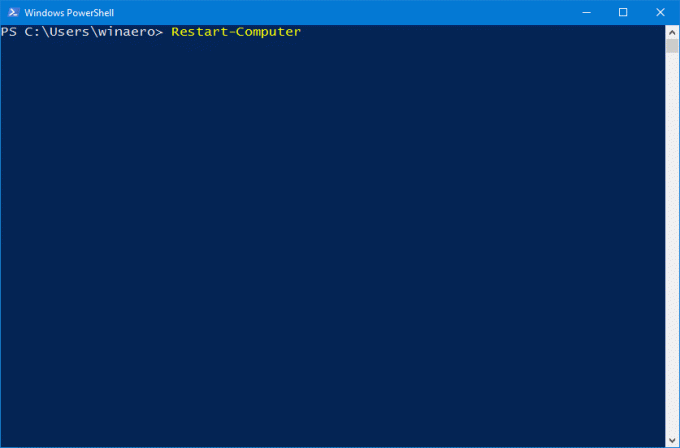
Освен това може да се използва за рестартиране на няколко компютъра едновременно. Много полезно!
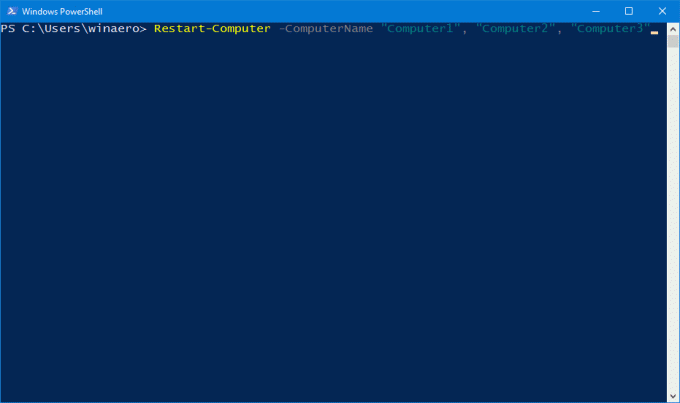
Синтаксисът е както следва:
Рестартиране на компютър -Име на компютър "Компютър1", "Компютър2", "Компютър3"
Следващата команда рестартира отдалечения компютър Computer1 и след това изчаква до 10 минути (600 секунди), за да бъде Windows PowerShell наличен на рестартирания компютър, преди да продължи.
Рестартиране-Компютър -Име на компютър "Сървър01" -Изчакайте -За PowerShell - Време за изчакване 600 -Забавяне 2В Закъснение аргументът определя колко често, за секунди, Windows PowerShell отправя заявки към услугата, която е посочена от За параметър, за да определите дали е наличен след рестартиране на компютъра.
В За параметърът определя поведението на Windows PowerShell, докато изчаква посочената услуга или функция да стане достъпна след рестартиране на компютъра. Този параметър е валиден само с параметъра Wait.
В изчакайте Аргумент на командния ред Показва, че този командлет потиска подканата на Windows PowerShell и блокира тръбопровода, докато всички компютри не се рестартират. Можете да използвате този параметър в скрипт, за да рестартирате компютрите и след това да продължите да обработвате, когато рестартирането приключи.
Командлетът Restart-Computer поддържа редица други полезни опции. Можете да научите повече от статията ТУК.
Може да ви е интересно да прочетете следните статии:
Всички начини за рестартиране и изключване на Windows 10
Създайте преки пътища за изключване, рестартиране, хибернация и заспиване в Windows 10
Как да извършите аварийно рестартиране на Windows 10
